|
City
Light

(Résultat réduit)
Pour visualiser en grandeur réelle, cliquer sur le tag.
|
Ce tutoriel est une traduction d'une création originale de
Regis
dont j'ai obtenu la permission et
l'exclusivité pour la traduire.
Il est
strictement interdit de
copier cette traduction, de la distribuer sur
le Net sans ma permission écrite et/ou d'afficher votre résultat
sur le Net sans y inclure le lien original de Regis et le lien
de cette traduction.
Merci de respecter notre
travail.
Vous trouverez le tutoriel original
ici.
Pour visiter son site, cliquez
ici
Thank you Regis to have given me the permission to translate your
tutorial.
La création de cette traduction a été réalisée avec
PSPX2.
Filtres
* penta.com
Pour télécharger ce filtre, cliquez ici
Installer le filtre dans le répertoire Plugins de votre choix
Matériel
* Tubes - Pinceaux
Placer le matériel dans les répertoires de votre choix.
Les fichiers KlstockVectorBrushes_29.PspBrush,
KlstockVectorBrushes_36.PspBrush
retro4_2.PspBrush et retro4_3.PspBrush sont des pinceaux.
Ils doivent être importés en pinceau personnalisé
Pour savoir comment faire, cliquez
ici
Les tubes sont des créations de Yoka et Regis
Yoka partage ses tubes sur le groupe d'échange
Top_Design_Tubes
Merci à vous tous pour votre magnifique travail. :)
** Les calques de certains tubes
sont invisibles afin
de réduire le poids du fichier Matériel.
Pour voir les tubes, enlever le X rouge dans la palette des
calques. **
Il
est strictement interdit
d'enlever la signature, de renommer les tubes ou de redistribuer
les tubes sans l'autorisation écrite des créateurs de ces
tubes.
Merci de respecter leurs conditions d'utilisations.
Télécharger le matériel
ici
Attention
En cliquant sur le lien, vous
aurez une nouvelle fenêtre qui s'ouvrira.
Repérer dans la liste le fichier Matériel dont vous avez
besoin.
Cliquez dessus. Une autre fenêtre va s'ouvrir.
Dans le bas
de la fenêtre, cliquez sur Download.
Une autre fenêtre va s'ouvrir.
Il sera écrit "Download Now"
Cliquez sur ce bouton. Une autre fenêtre s'ouvrira
Un décompte de 10 secondes apparaîtra.
Après ce décompte, le fichier sera disponible.
Cliquez sur "Click here to download the file" pour télécharger le matériel.
Préparation.
À l'aide de la touche Shift et la lettre D de votre clavier,
faire une copie du matériel. Fermer les originaux.
Couleur Premier plan = #ffe39b
Couleur Arrière-plan = #e5803a
Ouvrir la fenêtre de configuration de la couleur Premier plan
Onglet Dégradé
Repérer le dégradé Premier plan-Arrière-plan
Style Halo - Répétitions à 0 - Inverser coché
Lier le Centre et la Source coché
Horizontal et Vertical à 50
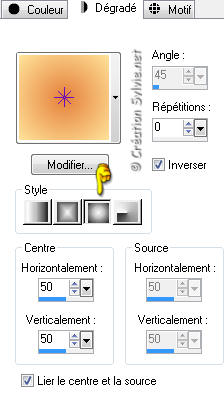
Vous êtes prêt alors allons-y. :)
|
Pour vous guider pendant la création de ce tag,
cliquer sur cette flèche avec le bouton gauche de la souris
et déplacer pour marquer votre ligne

|
Étape 1.
Ouvrir une nouvelle image de 750 x 550 pixels, fond transparent
Outil Pot de peinture
Appliquer le dégradé dans la nouvelle image
Réglage - Flou - Flou gaussien
Rayon à 30
Faire 2 fois
Réglage - Netteté - Netteté
Étape 2.
Ouvrir le tube stadt-regis
Édition - Copier
Retourner à votre tag
Édition - Coller comme nouveau calque
Placer dans le bas de l'image
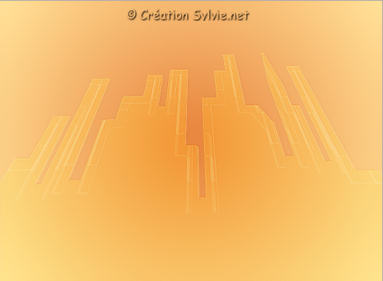
Étape 3.
Calques - Nouveau calque raster
Outil Pinceau
Repérer le pinceau KLstockVectorBrushes_36
Palette Styles et Textures
Cliquez sur le bouton Dégradé et choisir le bouton Couleur
Appliquer le pinceau dans le bas du tag, à gauche
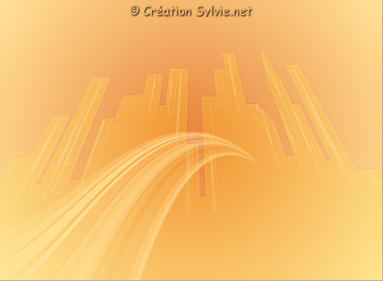
Calques - Dupliquer
Image - Miroir
Image - Renverser
Étape 4.
Calques - Nouveau calque raster
Outil Pinceau
Repérer le pinceau retro4_3
Appliquer le pinceau dans le haut du tag, à gauche

Effets - Effets 3D - Ombre de portée
1 ~ 2 ~ 50 ~ 5.00, couleur Arrière-plan (#e5803a)
Étape 5.
Calques - Nouveau calque raster
Outil Pinceau
Repérer le pinceau KLstockVectorBrushes_29
Appliquer le pinceau en cliquant 2 fois dans le bas du tag, à gauche
Calques - Dupliquer
Image - Miroir
Déplacer vers la droite de façon à former une forme unie

Calques - Fusionner - Fusionner avec le calque de dessous
Réglage - Netteté - Netteté
Effets - Effets 3D - Ombre de portée
1 ~ 2 ~ 50 ~ 5.00, couleur Arrière-plan (#e5803a)
Étape 6.
Calques - Nouveau calque raster
Outil Pinceau
Repérer le pinceau retro4_2
Appliquer le pinceau par dessus le pinceau dans le haut à gauche

Effets - Effets 3D - Ombre de portée
1 ~ 2 ~ 50 ~ 5.00, couleur Arrière-plan (#e5803a)
Étape 7.
Ouvrir le tube Yoka-Ladies-Fashiongirl1150708
Édition - Copier
Retourner à votre tag
Édition - Coller comme nouveau calque
Image - Redimensionner
Décochez Redimensionner tous les calques
Redimensionner à 85%
Placer à droite
(Voir Résultat final)
Effets - Effets 3D - Ombre de portée
10 ~ 10 ~ 50 ~ 5.00, couleur #542d24
Étape 8.
Palette des calques
Activer le calque Raster 1
Calques - Dupliquer
Rendre invisible le calque Raster 1
Activer l'une des autres calques
Calques - Fusionner - Fusionner les calques visibles
Étape 9.
Image - Redimensionner
Décochez Redimensionner tous les calques
Redimensionner à 90%
Effets - Effets 3D - Ombre de portée
2 ~ 4 ~ 64 ~ 12.00, couleur #e5803a
Répéter en changeant le Vertical à -2
et l'Horizontal à -4
Étape 10.
Palette des calques
Rendre visible à nouveau le calque Raster 1 et l'activer
Effets - Modules externes - penta.com - Dot and Cross
Configuration par défaut
Étape 11.
Sélections - Sélectionner tout
Sélections - Modifier - Contracter de 2 pixels
Sélections - Inverser
Outil Pot de peinture
Avec le bouton droit de la souris,
appliquer la couleur Arrière-plan dans la sélection
Sélections - Désélectionner tout
Étape 12.
Palette des calques
Activer le calque en haut de la pile
Ouvrir le tube text_city_life_regis
Édition - Copier
Retourner à votre tag
Édition - Coller comme nouveau calque
Placer dans le bas du tag, à gauche
(Voir Résultat final)
Étape 13.
Ajouter votre signature
Calques - Fusionner - Fusionner les calques visibles
Voilà ! Votre tag est terminé.
Il ne vous reste plus qu'à le redimensionner si nécessaire
et à
l'enregistrer
en format JPG, compression à 25
J'espère que vous avez aimé faire ce tutoriel. :)
Il est interdit de copier ou de distribuer
cette traduction sans mon autorisation
|